音量增強器旨在顯著增強您的音訊體驗。無論您需要放大低音還是調整音訊電平以獲得更清晰的播放效果,這款聲音增強工具都能確保您輕鬆達到所需的音量。
現在,讓我們按照以下步驟使用音量增強器根據需要調整視訊/音訊的音量。
第 1 部分:入門
首先,在您的電腦上下載並安裝音量增強器。您可以透過點擊下面的下載按鈕來取得適用於您的 Windows PC 的軟體。
安裝後,運行軟體並轉到“更多工具”選項卡。在那裡,您會找到“音量增強器”。單擊它以打開應用程式。

第 2 部分:如何使用音量增強器調高/調低音量
第 1 步:新增視訊或音訊文件
新增您想要使用音量增強器增強的影片或音訊檔案。
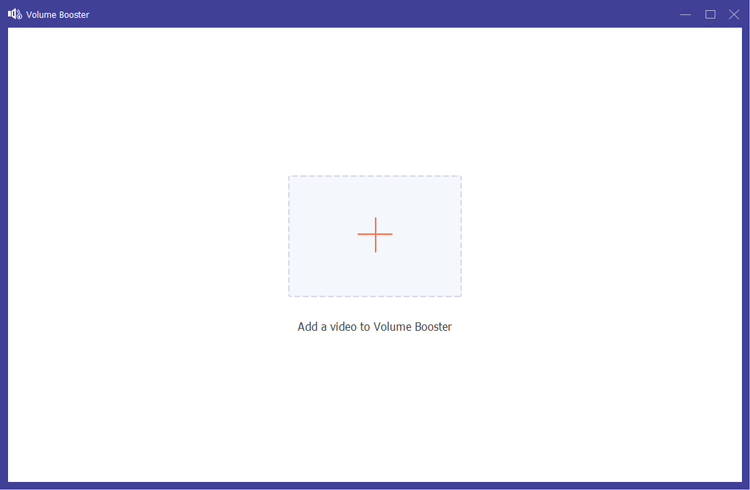
第 2 步:調整音訊電平
如果您發現音訊太低或太大,您只需拖曳滑桿即可根據需要調高或調低音量。
此功能可作為強大的音訊增強器,可在不影響音質的情況下提高音量。
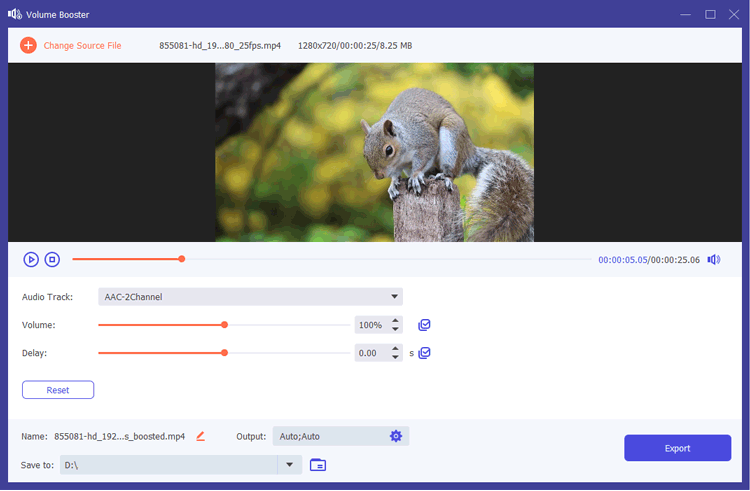
第 3 步:自訂輸出設定
調整音量後,您可以進一步自訂輸出設定。修改名稱,選擇音軌,並根據需要調整影像延遲。您還可以選擇各種視訊/音訊設置,包括格式、解析度、幀速率和品質。
對調整感到滿意後,點擊「匯出」按鈕儲存增強的影片。
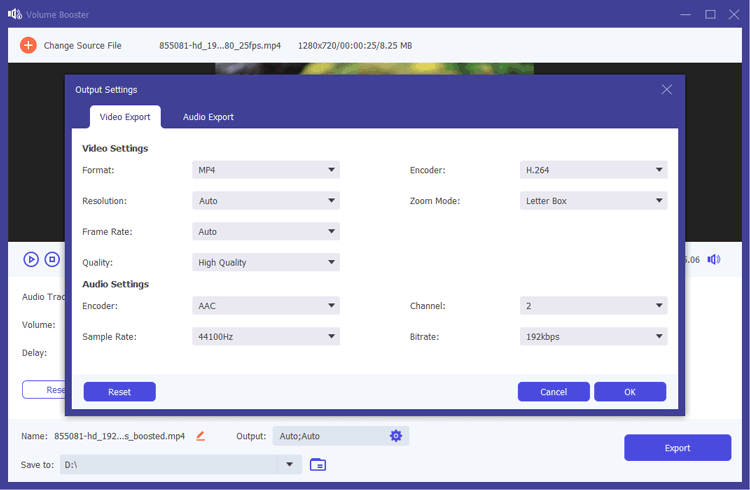
支援的格式
Volume Booster 支援將影片儲存為 MP4、MOV、MKV、WMV 和 AVI 等格式。對於音頻,您可以選擇 MP3、AAC、AC3、WMA、WAV、AIFF、FLAC、MKA、OGG 和 AU。這種靈活性確保您可以在多個平台和裝置上使用增強的音訊。
結論
對於任何想要增強音訊體驗的人來說,音量增強器都是一個重要的工具。憑藉其易於使用的介面和強大的功能,您可以輕鬆提高聲級並享受更高的音量,以滿足您的所有媒體需求。





























































